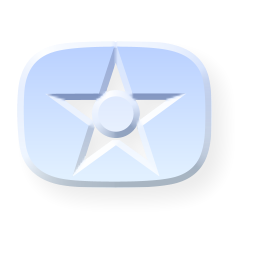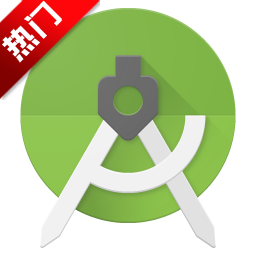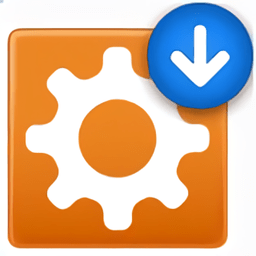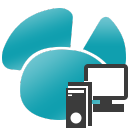komodoide12(ide编程开发工具)
komodoide12(ide编程开发工具)
komodo ide12官方版是很好用的编程开发软件,可以支持多种程序语言,应用于Windows,Mac OS X和Linux操作系统中,具备强大的编程代码功能,方便工作人员轻松编辑和调试,给人不错的程序开发体验。欢迎感兴趣的朋友下载使用!
komodo ide12(ide编程开发工具)介绍:
Komodo IDE是一个强大的集成开发环境,可让您编辑,调试和测试以各种编程语言(例如HTML,XML,JavaScript,Perl,PHP,python,Node.js,Ruby等)编写的应用程序!该应用程序使您可以轻松创建模板,使用多个文档并使用基本的编辑功能。您还可以执行搜索和替换任务,撤消/重做操作,使用自动完成和语法突出显示,添加和编辑断点以及将代码段存储为片段。Komodo IDE提供了命令行支持,并允许您创建宏,并执行一些代码编辑任务,例如选择和拖动行,编辑列,缩进一行或整个代码块,以及自动重复击键。此外,该应用程序使您可以检查HTTP请求和响应,调试程序以及创建和编辑Perl,Python,Ruby和PHP的测试计划。
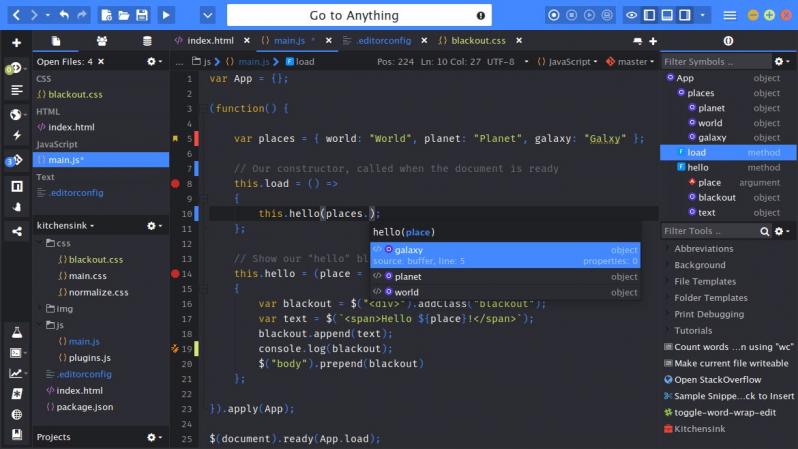
komodo ide最新版特点:
- 更有吸引力和愉快的界面
- 在您的项目中浏览符号
- 探索课程,功能,属性
- Buitl-in高级配色方案编辑器
- 与Gulp,Grunt和NPM集成
- Rails和Zend的框架支持
- PhoneGap和Cordova集成
- 浏览器端和服务器端语言
- 用代码完成快速编写代码
- 在Commando中运行命令
- 支持添加第三方库
- 支持反应,Ember,Angular,TypeScript,ES6
- Chrome远程调试等
- Ruby 1.x高达2.1+调试等等
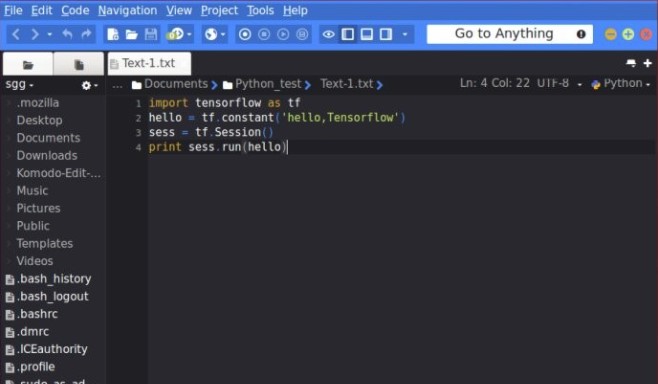
应用功能:
- DevDocs.io集成
突出显示任何单词或代码片段,并从Komodo内部触发DevDocs.io中的相关语言文档,使查找文档的过程变得更加简单。它甚至可以在你离线时工作。
- 项目/文件夹/文件模板
使用为Python,Go,PHP和HTML提供的模板自动化您的工作流程,或者创建您自己的工作流程。您甚至可以链接到GitHub上的远程zip文件,将项目挂钩到Komodo。
- 实时预览
无需在浏览器和编辑器之间来回切换。现在,您可以编辑您的HTML和Markdown,并在不离开IDE的情况下进行测试。无论何时编辑文件,预览都会自动重新加载 - 不需要保存。
- 依赖检测器
Komodo自动扫描和检测第三方依赖关系,让您立即了解什么可行,并根据需要进行进一步调整。保持控制,同时最小化配置时间。
- 项目向导
‍
使用“项目向导”可以更轻松地创建项目。使用您选择的模板引导一个新项目,根据需要指定设置并立即开始开发。
- 自动格式化
在保存时自动格式化文件,或使用新的侧边栏按钮访问格式化选项。非常适合Go编码。
- 通用包管理
器通过一个按钮访问包管理器,并在编辑器中直接运行命令,支持Python(pip)、PHP(Composer)、Perl(PPM)、Ruby(Gem)和Node.js(npm和Yarn)。
- 打印调试
运行完整的调试器有点多,但是在打印语句之间切换会让人感到厌烦?现在您可以快速切换打印语句,也可以轻松创建它们,只需单击编辑器边距即可。
- 剪贴板管理器
按快捷键Ctrl+Shift+V(默认键盘绑定)可显示您最近的10个剪贴板条目。
- 代码智能
自动完成功能更强大,可以从任何位置触发。符号浏览器侧重于简单性,您可以使用新的符号列表快速过滤符号 - 所有这些都具有更快的性能。
安装教程:
- 在11ba下载站下载好安装包,双击运行“Komodo-IDE-12.0.0-91824.exe”程序,弹出软件安装向导,点击“Next”开始安装;
- 勾选“I accept the agreement...”同意许可证协议,协议内容自行决定是否浏览,点击“Next”继续安装;
- 自定义软件安装目录,默认路径为“C:⁄Program Files (x86)⁄ActiveState Komodo IDE 11”,安装路径选择时不要带有英文符号的路径,点击“Next”进行安装;等待安装进度完成,点击“finish”完成安装;
相关阅读
如何编程写代码
在这里我们借助的软件是Visual C++6.0。
打开软件,先新建一个工程,在新建一个C++源文件,这些你听起来可能有点陌生,不要担心,你只需要按照下面的方法操作就好。
在建好文件之后,我们一起来动手编写属于自己的第一个C++程序吧!
在源文件处,输入下列代码
#include
using namespace std;
void main(){
cout<<"我的第一个程序!"<
}
然后我们编译这个程序,右上角有红色边框的按钮。
最后运行这个程序,右上角的红色框里的按钮,看看运行结果吧!
如何自学编程
首先要找到适合自己的编辑语言;
其次可以采用视频+书籍的方式进行学习;
然后编写一些小程序,积累一些经验;
最后做一些项目。
如何自己编程做游戏
首先建议先学习下出C++语言。
如果想只是做windows方面的游戏学习,可以学习下DirectX,这个很方便在windows下做游戏开发。
如果要制作跨平台游戏,建议学习下opengl/opengles,这是个很强大很专业的图形接口,因为很多平台支持所以适合跨平台游戏制作使用。
然后接着要是想学习3d游戏并迅速工作,建议学习u3d引擎、ue引擎这些游戏引擎,有了以上的基础,学习这些引擎也可以理解的更深入,u3d还会用到c#与js语言。
做2d游戏,可以使用cocos2dx等一些引擎,当然你也可以使用上面的3d引擎制作2d游戏。
然后就是可以深入的研究一些开源的游戏引擎,终极目标是可以自己做出一款比较棒的游戏引擎。
以上就是11ba小编为大家带来的komodoide12(ide编程开发工具)的详细介绍,喜欢就收藏一下吧!说不定会找到你要的惊喜╰(*°▽°*)╯~
| 今日游戏推荐 | |||
| 兔子山 | 江湖悠悠 | 巨龙之戒 | 暗影格斗2 |
| 推塔大师 | 九州八荒录 | 弹丸小子 | 冲突停车 |
| 国际网球公开赛 | 体感嘉年华 | 武器锻造小镇 | 怪物卡车钢铁巨人2 |
| 今日软件推荐 | |||
| 快闪刷 | 青鸽网 | 标讯搜搜 | 倒数日子 |
| 饭团追书 | 快转头条 | bandizip | 赛酷文档秘书 |
| 闲人动漫 | 华盛商家端 | 南逸考勤管理系统 | RealTimeSync |
人气软件
-
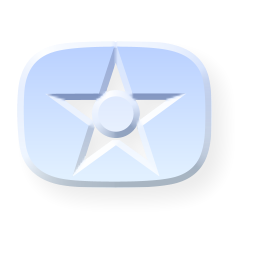
atomineerprodocumentation最新版
12.19M/中文
下载
-

微软.netframework官方版4.7.2
79.24M/中文
下载
-

javasedevelopmentkitwin10版
391.72M/中文
下载
-

convertoracletoaccess中文版
8.62M/中文
下载
-

androidmultitool
20.55M/中文
下载
-

visualstudio2017旗舰最新版
4.88M/中文
下载
热门专题
- 编程工具软件大全
相关文章
- 今日更新推荐
-

儿歌多多苹果手机版v1.23
33.53MB/中文
下载 -

儿歌多多appv1.61
15.56MB/中文
下载 -

爱音乐iphone版v1.72
43.12MB/中文
下载 -

乐视视频苹果版v1.15
12.01MB/中文
下载 -

樱花动漫pc端v1.35
38.02M/中文
下载 -

奇门遁甲排盘电脑版v2.69
35.99M/中文
下载
- 下载总排行
-
1
cfree5软件v1.50
-

- cfree5软件v1.50
- 立即下载
-
-
2
postscript软件最新版v1.45
-

- postscript软件最新版v1.45
- 立即下载
-
-
3
迅睿cms免费开源系统v2.06
-

- 迅睿cms免费开源系统v2.06
- 立即下载
-
-
4
aptanastudio软件v1.87
-
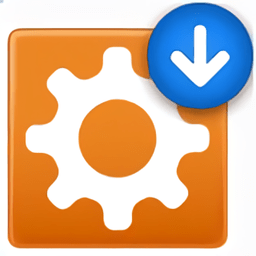
- aptanastudio软件v1.87
- 立即下载
-
-
5
xml格式化工具最新版v2.15
-

- xml格式化工具最新版v2.15
- 立即下载
-
-
6
netbeans6.8pc版v1.11
-

- netbeans6.8pc版v1.11
- 立即下载
-
-
7
mathematica最新版本v1.27
-

- mathematica最新版本v1.27
- 立即下载
-
-
8
navicatforpostgresql中文版v2.31
-
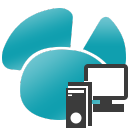
- navicatforpostgresql中文版v2.31
- 立即下载
-
-
9
navicatfororacle(数据库管理工具)最新版v1.57
-

- navicatfororacle(数据库管理工具)最新版v1.57
- 立即下载
-
-
10
mysql数据库v6.0.11v6.0.18
-

- mysql数据库v6.0.11v6.0.18
- 立即下载
-

 komodoide12(ide编程开发工具)
komodoide12(ide编程开发工具)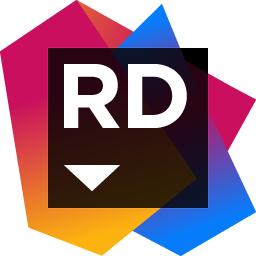


 apk+dex文件反编译及回编译工具(apkdb)v1.44
apk+dex文件反编译及回编译工具(apkdb)v1.44 cfreev1.87
cfreev1.87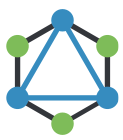 altair电脑版(文档编辑软件)v1.64
altair电脑版(文档编辑软件)v1.64 啊哈c语言编程软件v2.06
啊哈c语言编程软件v2.06 apkeasytool工具(多功能apk反编译工具)v1.26
apkeasytool工具(多功能apk反编译工具)v1.26 basic语言编译器freebasicv1.42
basic语言编译器freebasicv1.42